Il existe une multitude de choix quand on parle de la carte mémoire appareil photo pour les amateurs de photographie. Il n'est pas toujours évident de faire son choix. Chaque type de carte mémoire est utile dans différentes situations et pour diverses utilisations. Il suffit de bien se renseigner sur chacune d'entre elle. Apprenez toutes les subtilités de la carte mémoire pour pouvoir mieux l'utiliser. Comment lire une carte mémoire, comment la formater, et mieux, comment récupérer les données dessus, on vous dit tout.
- Partie 1. Comment marche la carte mémoire d'appareil photo ?
- Partie 2. Comment lire une carte mémoire appareil photo sur l'ordinateur ?
- Partie 3. Comment formater la carte mémoire de l'appareil photo ?
- Partie 4. Comment récupérer des données de carte mémoire de l'appareil photo ?
- Partie 5. Les astuces de l'utilisation de carte mémoire appareil photo
Partie 1. Comment marche la carte mémoire d'appareil photo ?
La carte mémoire est parmi les éléments les plus essentiels, mais également, les plus fragiles d'un appareil photo. Il faut bien maîtriser son utilisation pour éviter tout risque de perdre ses données de façon définitive. Une carte mémoire contient en réalité de la mémoire flash, un contrôleur de données, un connecteur ainsi qu'un boîtier. Chaque composant joue un rôle spécifique. La carte mémoire pour appareil photo est comme le disque dur d'un ordinateur. Elle doit gérer de nombreux fichiers. À cet effet, la carte mémoire utilise une table d'allocations de fichiers – FAT pour « File Allocation Table ». Cette dernière est en fait le sommaire de la carte, la liste de ce qu'elle contient.
Donc, quand on formate une carte mémoire, ce ne sont pas les fichiers qu'on supprime. Bien au contraire, ce n'est que cette table d'allocation qu'on vide. C'est ce qui fait qu'il est toujours possible, et avec des logiciels professionnels, de récupérer des photos supprimées par erreur. En effet, les données sont toujours présentes, dans la majorité des cas.
Partie 2. Comment lire une carte mémoire appareil photo sur l'ordinateur ?
Grâce à un câble fourni avec l'appareil, il faudra relier l'appareil photo à un port USB sur votre ordinateur. Par la suite, rallumez ce dernier en mode « Lecture ». Si c'est la carte mémoire plus précisément que vous souhaitez analyser, il faudra la retirer de l'appareil et l'insérer dans le lecteur de cartes intégré à l'ordinateur, ou alors dans un lecteur de cartes externe.
Si la carte n'est pas reconnue, voici comment procéder. Des fois, il arrive que la carte SD ne soit pas reconnue ou détectée par Windows. Cela est dû à un pilote qui n'est pas à jour. Pour cela, il faudra ouvrir le Gestionnaire de périphériques (appuyez sur Windows + R simultanément). Ensuite, il faudra faire un clic droit sur le lecteur de carte SD et opter pour « Mettre à jour le pilote ».
Pour importer les photos, voici comment procéder une fois la carte insérée dans l'ordinateur à l'emplacement pourvu, ou connectée grâce à un lecteur de cartes. Il faudra aller dans le fichier « Photos », ensuite « Fichier > Importer ». Ensuite, il suffit de sélectionner les photos ou vidéos de notre choix, et de cliquer sur « Consulter » avant de les « Importer ».
Partie 3. Comment formater la carte mémoire de l'appareil photo ?
Avant de formater la carte mémoire de l'appareil photo, il faudra en préparer le formatage. En effet, il faut savoir que l'étape de formatage va forcément supprimer vos donnes. Il n'y a pas d'autre alternative. Pour éviter cette catastrophe, il faudra donc impérativement sauvegarder tous les fichiers présents sur le support de stockage. On commence donc par connecter la carte mémoire au lecteur de cartes de l'ordinateur. On peut ensuite procéder à la copie des photos dans un fichier spécifique. Il y a 2 façons de formater une carte mémoire :
i) Formater une carte mémoire sur l'appareil photo
- 1. Il faudra insérer la carte mémoire SD dans l'appareil photo éteint.

- 2. Par la suite, allumez l'appareil. Cliquez ensuite sur « Menu », puis « Configuration ».

- 3. Sélectionnez « Formater », ensuite « OK ».

- 4. Les dernières instructions vous seront fournies sur l'écran.
ii) Formater une carte mémoire sur Windows
- 1. Commencez par insérer la carte dans le lecteur de carte sur le PC, ou alors, à travers un adaptateur USB.

- 2. Dans la barre de recherche, vous pouvez insérer « ce PC » et ouvrir le dossier correspondant.
- 3. Sélectionnez votre carte SDXH ou SDHC dans « Périphériques et lecteurs ».
- 4. Cliquez sur « Gérer » dans l'en-tête de la fenêtre « Ce PC ».
- 5. En dernier lieu, il faudra cliquer sur « Formater ».
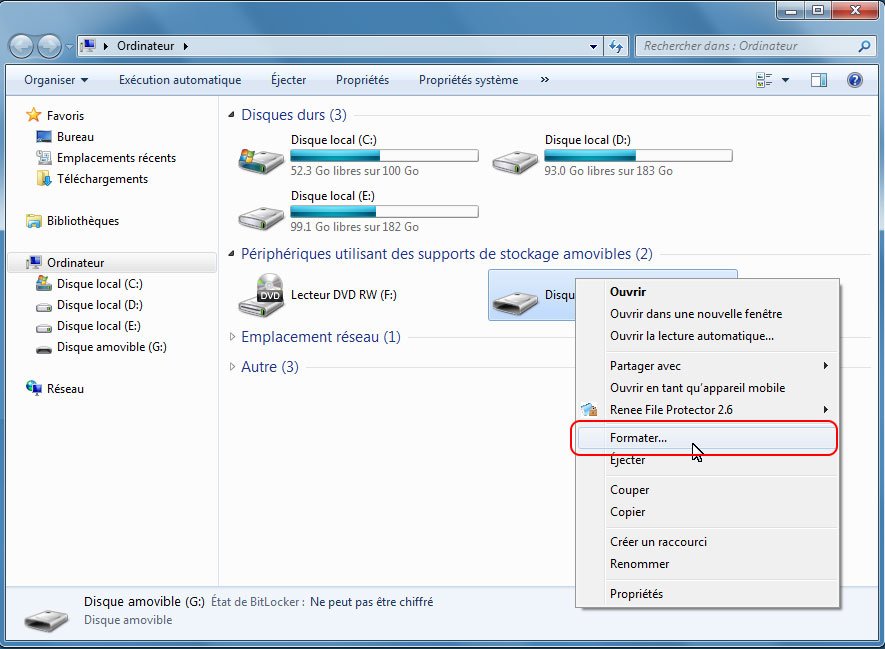
Partie 4. Comment récupérer des données de carte mémoire de l'appareil photo ?
Wondershare Recoverit est le logiciel qu'il vous faut si vous avez malencontreusement effacé toutes vos photos de la carte mémoire sur votre appareil photo. Disponible sur la plateforme recoverit.wondershare.fr, ce dernier est un logiciel complet pour plusieurs cas de figure. Il est aussi ergonomique et vous y trouverez satisfaction à coup sûr. Voici comment procéder pour récupérer vos précieuses données sur Mac ou PC.

Recoverit - Votre logiciel de récupération de données
- Récupérer des fichiers en plus de 1000 formats à partir de n'importe quel périphérique de stockage rapidement, en toute sécurité et totalement.
- Prise en charge de la récupération de données à partir d'une corbeille, d'un disque dur, d'une carte mémoire, d'une clé USB, d'un appareil photo numérique et de caméscopes.
- Systèmes d'exploitation pris en charge : Windows 11/10/8/7/XP/Vista, macOS 10.10 ~ macOS 12 (Monterey) sur iMac, MacBook, Mac Pro etc.
Étape 1 : Sélectionnez le type de fichier
Pour commencer, connectez la carte SD sur l'ordinateur. sélectionnez votre carte SD dans l'option « Périphériques Externes » et cliquez sur Scanner pour démarrer.

Étape 2 : Choisissez la carte SD pour le scanner
Recoverit lance une analyse rapide pour vos ficheirs. Sachez que la fonction « filtre » est aussi disponible, surtout si vous connaissez exactement le type de fichier que vous recherchez. Donc, cliquez sur « filtre » et insérez « audio », « photo » ou « vidéo ».

Étape 3 : Aperçu et récupération sélective des données de la carte SD
Après l'étape d'analyse, vous pourrez avoir un aperçu des fichiers récupérés. Il faudra les parcourir attentivement pour voir si ce que vous recherchez est bien présent. Après avoir sélectionné ceux qui vous intéressent, en un seul clic, vous pourrez tous les récupérer.

Partie 5. Les astuces de l'utilisation de carte mémoire appareil photo
Pour éviter la perte irrémédiable de vos photos stockées sur la carte mémoire d'un appareil photo, voici les conseils à suivre sans faute. Cela s'applique à plusieurs types de carte et d'appareils.
- Formatez la carte mémoire sur l'appareil photo en question, et jamais sur l'ordinateur.
Le formatage en question peut ne pas être adapté à votre type d'appareil photo. Aussi, procédez à un formatage de la carte mémoire sur l'appareil photo avant son utilisation. Cela évite bien des problèmes d'enregistrement et de lecture. De plus, toute la procédure ne prend que quelques secondes.
- Utilisez un bon lecteur de carte
Les corruptions de fichiers qui font qu'on perd les fichiers ou que ces derniers ne soient plus reconnus arrivent surtout pendant l'étape de transfert. Pour éviter cela, un bon lecteur de cartes fera l'affaire. Pour profiter de tout le potentiel de votre appareil photo dernier modèle, il faudra également dépenser sur les gadgets comme un lecteur de cartes, justement, entre autres.
- Formatez une carte avant chaque prise de vue
Dès que vous aurez terminé une session de photos, pensez à sauvegarder les images sur un disque dur externe ou autre appareil de stockage. Avant la prochaine session de prises de photos, formatez une fois de plus la carte mémoire. Il est toujours mieux de prendre des précautions supplémentaires.
- Ne sortez pas la carte du boîtier trop vite
Cela peut sembler être une étape assez basique, mais ça a quand même son importance. Assurez-vous que toutes les photos soient bien enregistrées avant de retirer la carte mémoire. Attendez que le voyant vous indique que la sauvegarde est terminée.
- Ne remplissez pas votre carte au maximum
Faites régulièrement un transfert de vos images de la carte mémoire sur l'appareil photo vers votre ordinateur ou un disque dur externe. Arrêtez-vous par exemple à 90% de remplissage.
Conclusions :
Ce ne sont là que quelques conseils basiques. Vous pourrez lire davantage de conseils sur la notice accompagnant votre carte mémoire à l'achat de cette dernière. Vous en retrouverez plus en ligne. Quoi qu'il en soit, Wondershare Recoverit sera là pour venir à votre rescousse au cas où l'irréparable se produit.



